闪兔w7家庭普通版是初级用户喜爱的闪兔w7系统。统计显示很多用户日常都碰到了闪兔w7 64位旗舰舰版系统查看浏览器网页自动登录保存密码的实操问题。面对闪兔w7 64位旗舰舰版系统查看浏览器网页自动登录保存密码这样的小问题,我们该怎么动手解决呢?不经常使用电脑的朋友对于闪兔w7 64位旗舰舰版系统查看浏览器网页自动登录保存密码的问题可能会无从下手。但对于电脑技术人员来说解决办法就很简单了: 1、如果你使用的是谷歌浏览器的话,首先打开它,然后点击浏览器上方右上角的按钮,选择“设置”项; 2、在打开的谷歌浏览器的设置窗口中拉到底部,找到并点击“显示高级设置...”项;。看了以上操作步骤,是不是觉得很简单呢?如果你还有什么不明白的地方,可以继续学习小编下面分享给大家的关于闪兔w7 64位旗舰舰版系统查看浏览器网页自动登录保存密码的问题的具体操作步骤吧。
1、如果你使用的是谷歌浏览器的话,首先打开它,然后点击浏览器上方右上角的按钮,选择“设置”项;
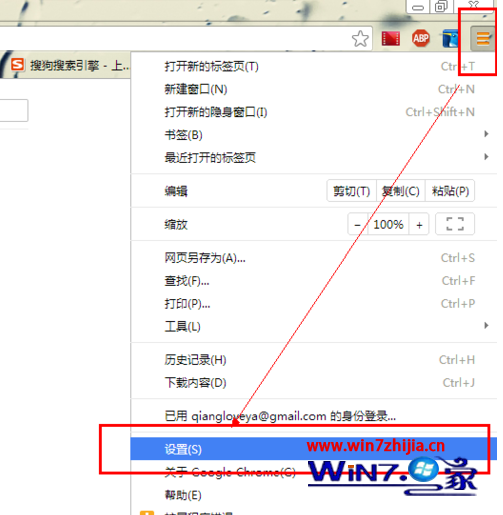
2、在打开的谷歌浏览器的设置窗口中拉到底部,找到并点击“显示高级设置...”项;
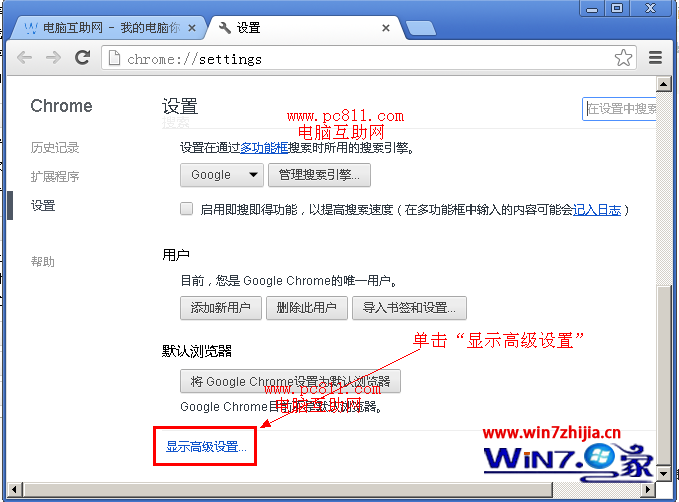
3、接着找到“密码和表单”此项,然后点击“管理已保存的密码”项;

4、在打开的已保存的密码界面中,找到自己设置过的网址并选中,然后点击后面的“显示”按钮,即可看到密码了哦。
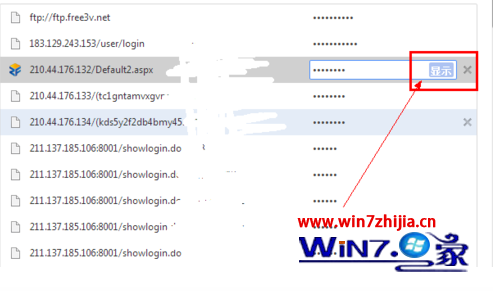
5、如果使用的是火狐浏览器的话,就打开浏览器,点击菜单的“工具”选项,然后在打开的选项窗口中,点击安全下的“已保存密码”按钮;
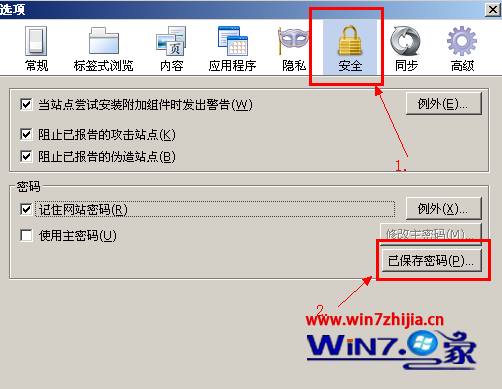
6、在打开的已保存密码窗口中单击“显示密码”按钮,就可以看到所有网站中已经保存的密码了。
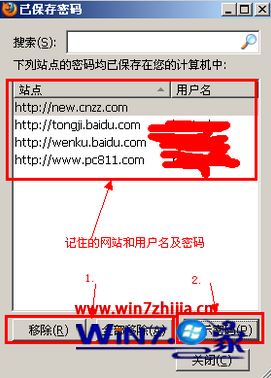
|
Copyright @ 2020 闪兔一键重装系统版权所有 本站发布的系统仅为个人学习测试使用,不得用于任何商业用途,请支持购买微软正版软件! |